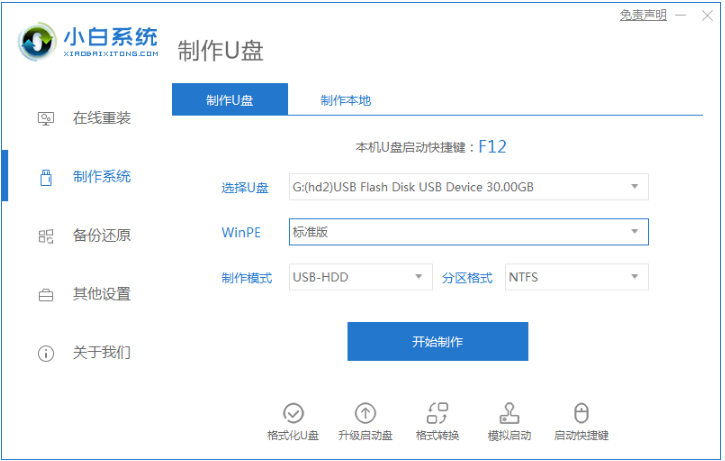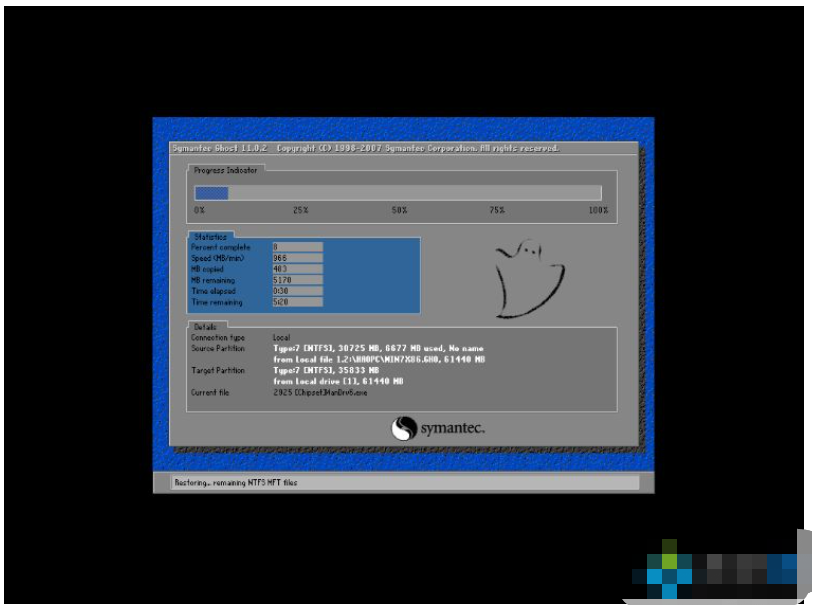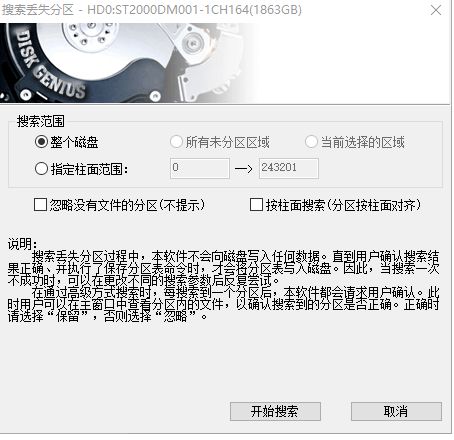电脑截屏的快捷键是什么
电脑截屏的快捷键是什么?在我们日常生活中,经常用到截图功能。那么,电脑截屏的快捷键是什么呢?以下是小编整理的电脑截屏快捷键是什么,希望能够帮助到大家。
工具/原料:
系统版本:win10
品牌型号:联想yoga13
方法/步骤:
方法一:直接使用键盘中的Print Scr Sysrq键实现全屏截图
PrintScreenSysRq截图键使用方法非常简单,只需要按下该键后即可完成全屏截图,然后我们在复制到画图工具中就可以实现对图片的再次裁剪或保存了。
WEEX交易所已上线平台币 WEEX Token (WXT)。WXT 作为 WEEX 交易所生态系统的基石,主要用于激励 WEEX 交易平台社区的合作伙伴、贡献者、先驱和活跃成员。
新用户注册 WEEX 账户、参与交易挖矿及平台其他活动,均可免费获得 WXT 空投奖励。
PrintScreenSysRq截图键优点:一键截屏,非常方便缺点:只能截取全屏,使用范围比较局限。
方法二:使用AIt+Print Screen SysRq键活动区域截图这里的活动区域。
指的是你现在操作的界面,比如正在聊天的时候,所在的活动窗口就是这个聊天窗口,这是只需要按下Alt+PrintScreenSySRq键就可以将聊天框界面截图下来。
优点:能够精准的截取当前窗口界面,不会有误差。缺点:只能截取固定窗口界面,使用范围较局限。
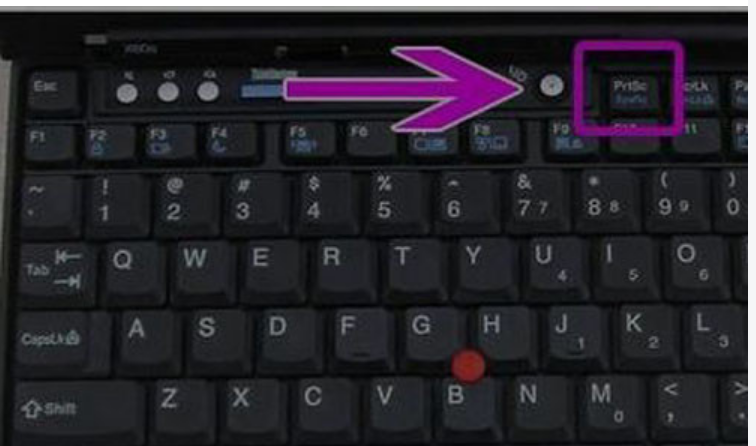
方法三:各类社交软件自带的截图功能。
这种方法应该是最常用到的截图方式了,因为很多人经常打开电脑的时候就会习惯性的登上各类社交应用,例如QQ、阿里旺旺、无忧截图软件工具等,这些软件都自带了截图功能,使用起来非常方便,例如QQ就是通过Ctrl+AIt+A组合键来实现截屏。
优点:使用方便,截取内容可以自定义缺点:必须登录客户端采用使用

总结:以上就是小编提供的集中电脑截屏的方法,包括直接使用键盘中的Print Scr Sysrq键实现全屏截图以及使用AIt+Print Screen SysRq键活动区域截图这里的活动区域。
最客资源网 » 电脑截屏的快捷键是什么